ps照片卷页效果
2022-12-25 23:56:06
来源/作者: /
己有:12人学习过
17、回到原图一,利用移动工具将图层1和背景副本一起拖入到原图二中,如下图所示:

18、按Ctrl+T键将插入的图层2和背景副本进行自由变换,适当调整大小及位置,如下图所示:

19、按住图层1并向上拖动,将图层1置于图层2下方,这样就形成了海报置于人物身后的效果,如下图所示:

20、根据个人的喜好可以适当调整海报的角度等,本例调整如下图所示:
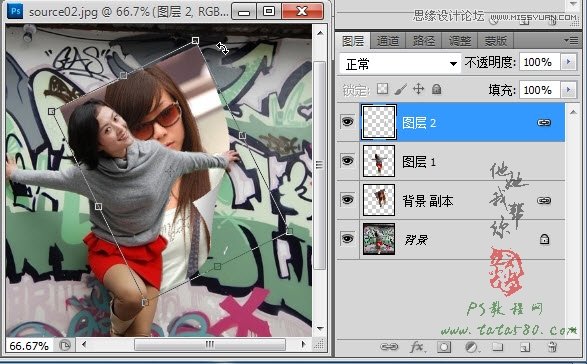
21、最后再设置一下海报的阴影效果,单击选中“背景 副本”图层,选择菜单“图层->图层样式->投影”,设置角度为108,距离7,扩展12,大小7,如下图所示:
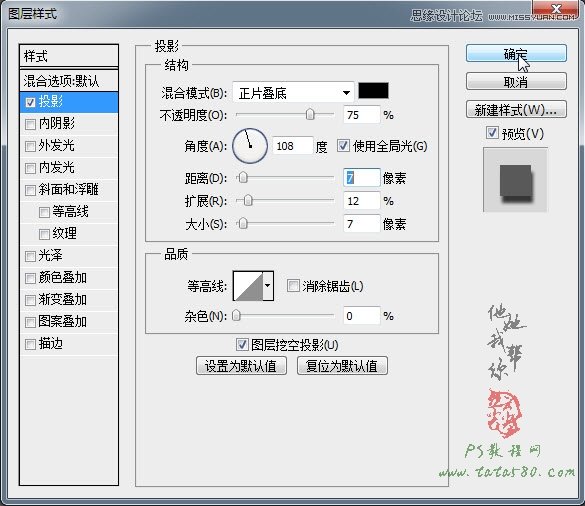
22、最终调整效果如下图所示,还可以通过添加亮度/对比度、色彩平衡等调整图层进行整体的色泽调整,这里不再详述,有兴趣的读者可自行扩展。

下一篇:ps水印制作教程

























